如何让浏览器恢复出厂设置 如何将Edge浏览器重置为出厂设置
更新时间:2024-02-27 13:01:48作者:jiang
随着互联网的普及,浏览器成为了我们日常上网必备的工具之一,随着时间的推移,浏览器的性能可能会逐渐下降,出现各种问题。为了解决这些问题,有时候我们需要将浏览器恢复到出厂设置。对于使用Edge浏览器的用户来说,重置浏览器是一个有效的方法。重置Edge浏览器可以帮助我们清除浏览器的缓存、删除扩展程序、恢复默认设置等,从而提升浏览器的性能和稳定性。接下来我们将介绍如何让浏览器恢复出厂设置以及如何将Edge浏览器重置为出厂设置。
步骤如下:
1.如果您正在运行浏Microsoft Edge览器,请关闭。
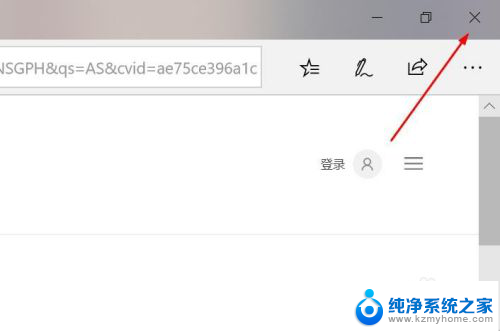
2.点击“开始”打开“设置”。
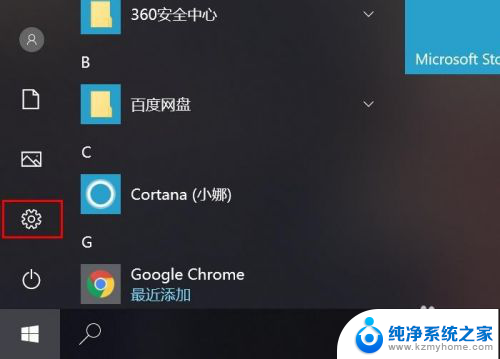
3.点击“应用”。
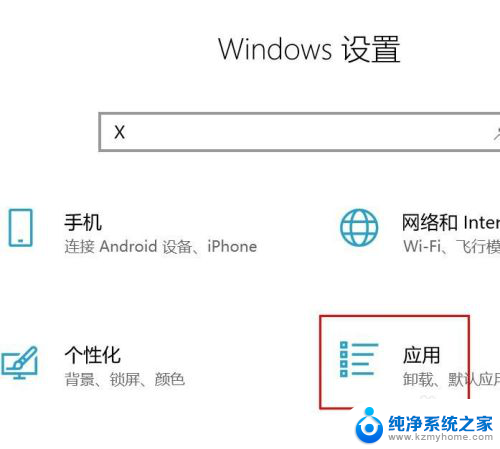
4.在“应用和功”能窗口,找到“Microsoft Edge”项并单击。

5.点击“高级选项”。

6.向下滚动显示界面,在“重置”项下单击“重置”。
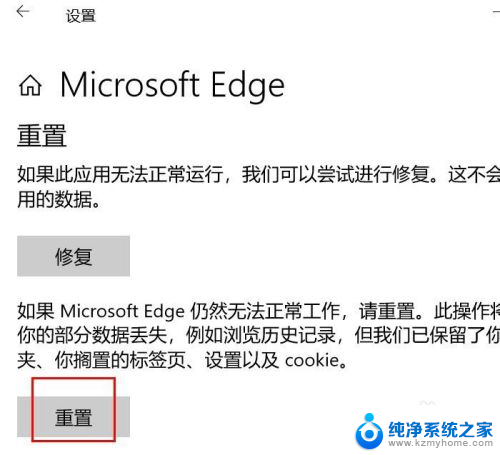
7.将出现一个弹出窗口,确认您正在删除Microsoft Edge的所有数据,再次单击“重置”,然后等待该过程完成。
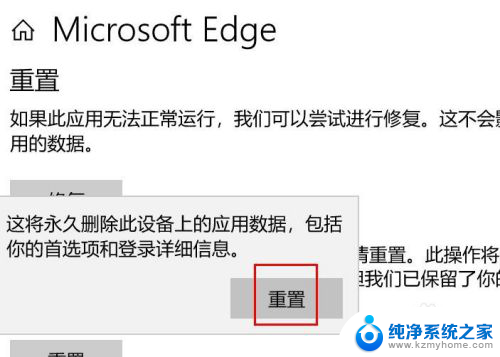
以上就是关于如何重置浏览器设置的全部内容,如果您遇到相同的问题,可以按照这些方法来解决。
如何让浏览器恢复出厂设置 如何将Edge浏览器重置为出厂设置相关教程
- edge浏览器设置默认浏览器 如何在Edge中设置默认浏览器
- edge浏览器设置百度为主页 将百度设为Edge浏览器主页方法
- 电脑咋样恢复出厂设置方法 如何设置电脑恢复出厂设置
- airpods pro如何恢复出厂设置 AirPodsPro恢复出厂设置步骤详解
- edge浏览器设置ie模式 edge浏览器ie模式设置方法
- 恢复出厂设置缺少介质怎么重置 恢复出厂设置丢失介质
- ie浏览器 打开兼容 如何将IE浏览器设置为兼容模式Windows 10
- 如何将微软浏览器设为默认 怎样将微软浏览器设置成默认浏览器
- edge代理服务器设置 Microsoft Edge浏览器如何设置代理服务器Windows 10
- 怎么设置默认打开的浏览器 如何将浏览器设为默认浏览器
- ps删除最近打开文件 Photoshop 最近打开文件记录清除方法
- 怎么删除邮箱里的邮件 批量删除Outlook已删除邮件的方法
- 笔记本电脑的麦克风可以用吗 笔记本电脑自带麦克风吗
- thinkpad没有蓝牙 ThinkPad笔记本如何打开蓝牙
- 华为锁屏时间设置 华为手机怎么调整锁屏时间
- 华为的蓝牙耳机怎么连接 华为蓝牙耳机连接新设备方法
电脑教程推荐
- 1 笔记本电脑的麦克风可以用吗 笔记本电脑自带麦克风吗
- 2 联想电脑开机只显示lenovo 联想电脑开机显示lenovo怎么解决
- 3 如何使用光驱启动 如何设置光驱启动顺序
- 4 怎么提高笔记本电脑屏幕亮度 笔记本屏幕亮度调节方法
- 5 tcl电视投屏不了 TCL电视投屏无法显示画面怎么解决
- 6 windows2008关机选项 Windows server 2008 R2如何调整开始菜单关机按钮位置
- 7 电脑上的微信能分身吗 电脑上同时登录多个微信账号
- 8 怎么看电脑网卡支不支持千兆 怎样检测电脑网卡是否支持千兆速率
- 9 荣耀电脑开机键在哪 荣耀笔记本MagicBook Pro如何正确使用
- 10 一个耳机连不上蓝牙 蓝牙耳机配对失败